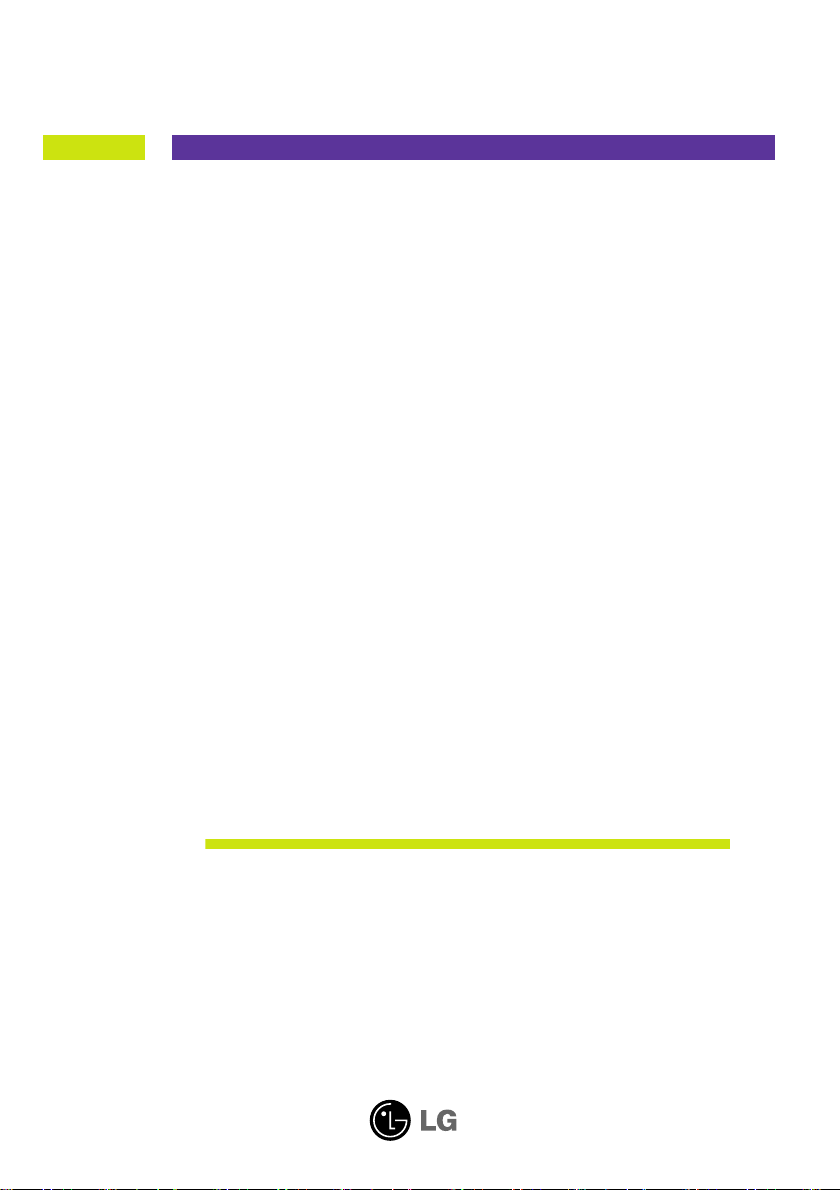
使用手冊
L1900J
L1900R
L1900E
使用本產品之前,請您務必前先閱讀〈重要預防措施〉。
請將 User's Guide (使用手冊光碟) 保存好以便日後參考。
洽詢經銷商時,請查看產品上的標籤,然後將上面的資訊告
知經銷商。
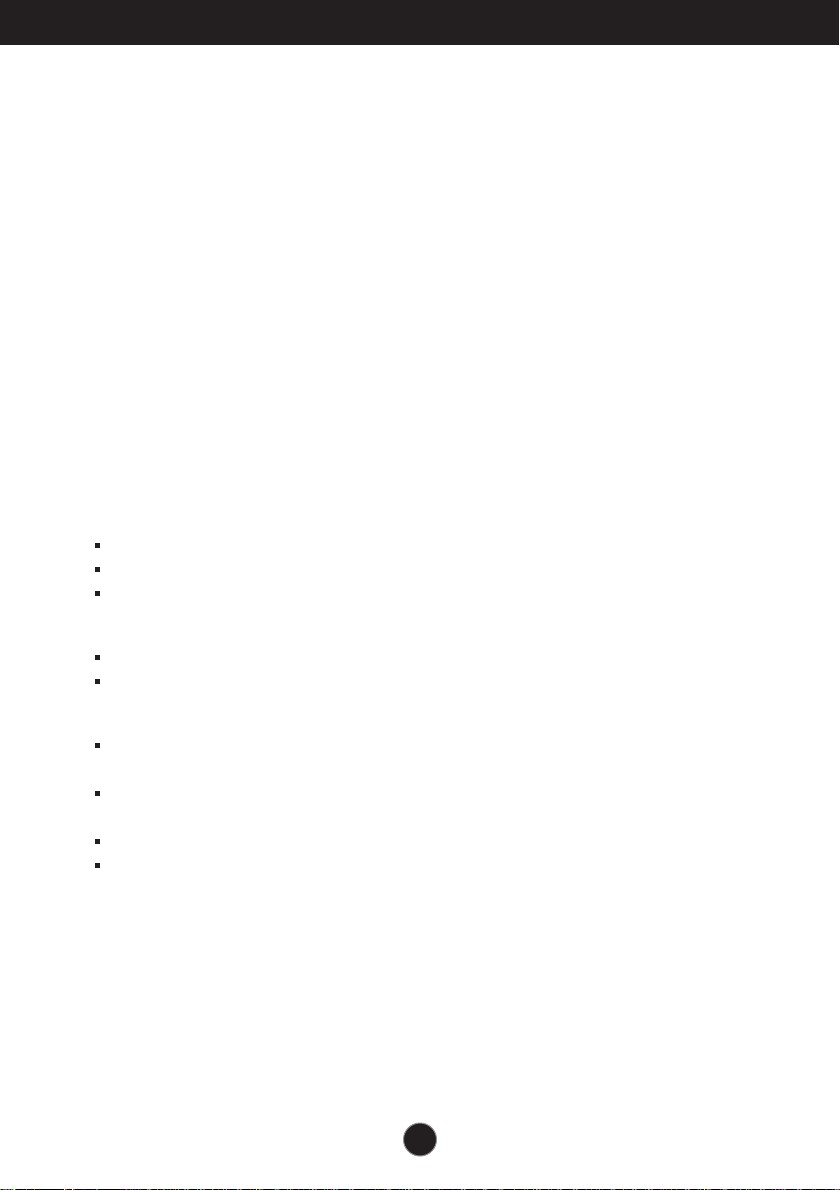
重要預防措施
本機件已經過設計並製造來確保您的人身安全,然而不當的使用還
是可能導致電擊或火災。為了讓結合在這個顯示器中的所有防護裝
置可以正確運作,在安裝、使用和檢修時,請遵守下列基本規則。
安全性
只能使用本機件提供的電源線。如果您使用其他不是由供應商提供的電源
線,請確定其經過適用的國家標準檢定。如果電源線在任何方面有瑕疵,
請聯絡製造商或就近的授權維修服務供應商來更換。
電源供應線是用來做為主要的中斷連接裝置。在安裝之後,請確定可以容
易的使用電源插座。
只能使用本手冊規格中指示的或顯示器上列出的電源來操作顯示器。如果
不確定貴府的電源供應類型,請向經銷商查詢。
過載的 AC 插座和延長線會產生危險。磨損的電源線和破損的插頭也是如
此。可能導致電擊或火災。請要求您的服務技術師予以更換。
不要將顯示器拆開。
裡面沒有可供使用者使用的元件。
即使在電源關閉時,內部還會有危險的高壓電。
如果顯示器無法正常運作,請聯絡經銷商。
若要避免人身傷害:
除非妥善固定,請不要將顯示器放置在傾斜的架子上。
只使用製造商建議的座臺。
若要防止火災或危險:
如果您並非短暫離開房間,務必要關閉顯示器電源。離開房屋時,決不
可以任由顯示器開著。
避免孩子將物品掉入或塞進顯示器的機殼孔洞。有些內部零件帶有危險
的電壓。
不要加裝不是針對這個顯示器所設計的配件。
在雷雨期間或長期無人看管顯示器的情況下,請將插頭從牆上插座拔除。
T1

重要預防措施
安裝
不要讓任何東西擱置或輾過電源線,並且不要將顯示器放置在會使電源線
容易遭受損壞的地方。
不要接近有水的地方使用顯示器,例如接近浴缸、洗臉盆、廚房水槽、洗
衣槽、在潮濕的地下室中,或接近游泳池。
顯示器在機殼上設有通風孔以便散發運作期間產生的熱度。如果這些孔口
阻塞,升高的熱度會導致故障,進而可能造成火災。因此,決不可以:
在床舖、沙發、地毯等處放置顯示器,因而封住底部通風口。
在固定的圈圍中放置顯示器,除非提供適當的通風。
使用布塊或其他材料覆蓋通風孔。
接近散熱器或發熱源,或在其上放置顯示器。
不要使用任何硬物磨擦或敲擊主動式矩陣 LCD (Active Matrix LCD),因為這
樣可能會永久性刮傷、毀損或破壞主動式矩陣 LCD (Active Matrix LCD)。
不要使用您的手指長時間按壓 LCD 螢幕,因為這樣可能會產生一些殘像。
有些看似瑕疵的點狀可能會以紅色、綠色或藍色斑點出現在螢幕上。然而,
這將不會對顯示效能產生影響。
可能的話,請使用建議的解析度來為您的 LCD 顯示器取得最佳的影像品質。
如果在建議解析度以外的任何模式之下使用,某些經過縮放或處理的影像才
會出現在螢幕上。然而,這是固定解析度 LCD 面板的特性。
清潔
在清潔顯示器螢幕表面之前,請將顯示器的插頭拔除。
使用稍微潮濕 (並非全濕) 的布料。不要直接在顯示器螢幕上使用噴霧劑,
因為過度噴灑可能造成電擊。
重新包裝
不要丟棄紙箱和包裝材料。它們在搬運機件時將是理想的容器。在運送機
件至他處時,請以原來的材料重新包裝它。
廢棄處理安全需知
本產品所使用的螢光燈管含有少量的水銀。
切勿將本產品與一般日常廢棄物一同棄置。
請務必依照您當地主管機關的廢棄物處理法規,棄置本產品。
T2
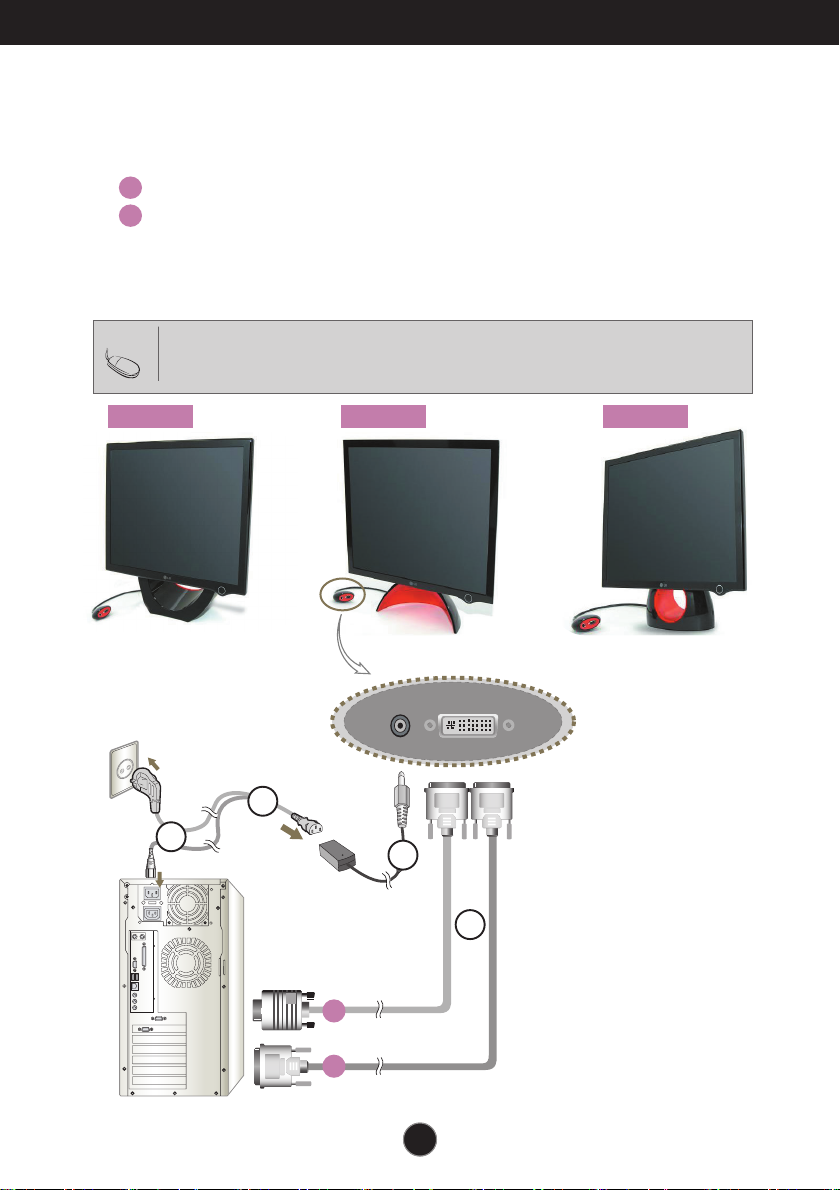
連接顯示器
使用電腦
1.
連接訊號線。連接時,請拴緊指旋螺絲以固定連接。
A
連接 DVI-Analog (DVI-類比) 訊號輸入線
B
連接 DVI-Digital (DVI-數位) 訊號輸入線
1
2. 連接電源線 2 至 AC-DC 電源變壓器 3 並將其插入插座 4之後使用 (這樣就
會自動控制電壓伏特)。
備註
接至牆面
1.
此處的產品代表色可能與客戶實際購買的產品顏色不同。
2. 將多孔插頭 (3 個導體) 插入至有插地線的插座或直接插於牆上的電源插座。
L1900E L1900J L1900R
2
4
接至 PC
AC—DC
變壓器
3
1
A
B
T3T3
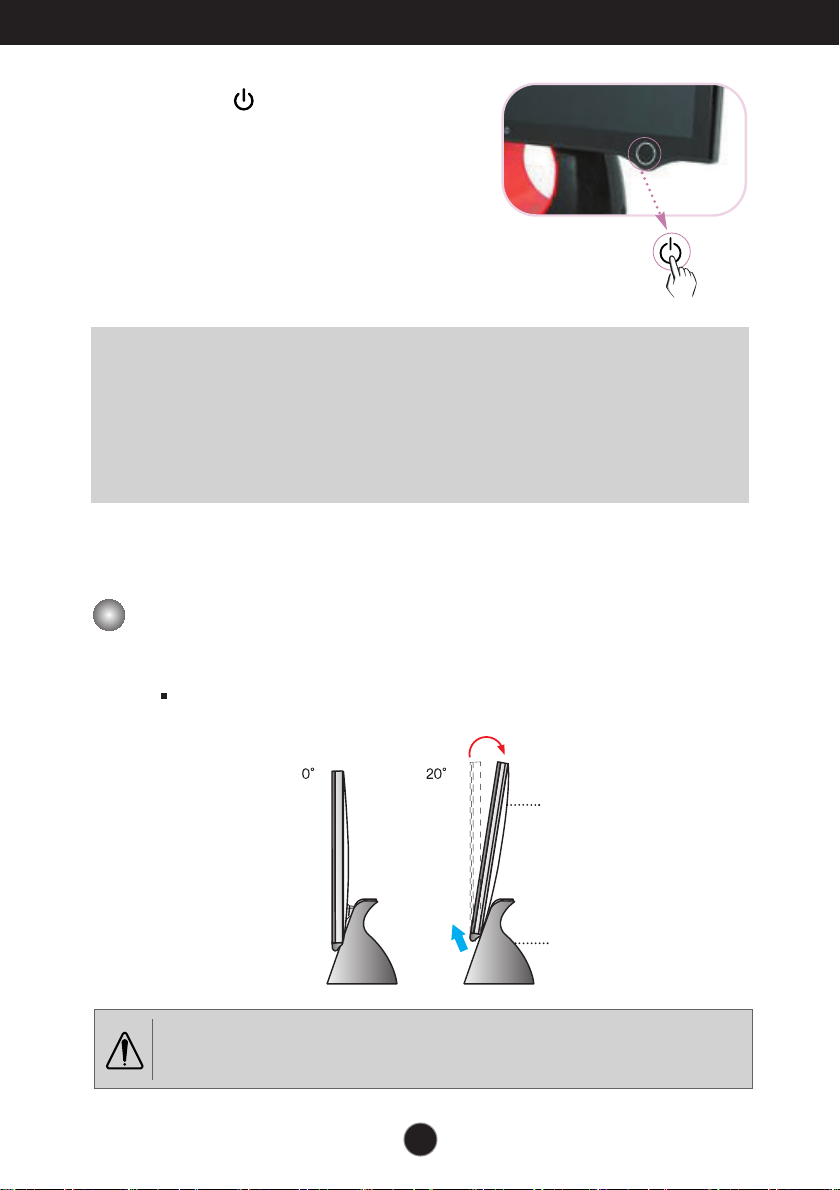
連接顯示器
3.
按下正面的 按鈕開啟電源。開啟電
後,「Self Image Setting Function」就
會自動執行。(僅限在 類比模式下)
備註
「Self Image Setting Function」(影像自動設定功能) 是什麼?
這項功能會提供使用者最佳的顯示設定。使用者第一次接上顯示器時,這項功能
就會自動將顯示畫面的每一項輸入訊號調整為最佳設定。
使用產品時要調整螢幕或者要手動操作功能時請按調整 「Forte Manager
程式」-->「調整」-->「焦點」-->「自動設定」; 或執行產品送抵時
「Forte Manager 程式」-->「預設」的選項
調整產品角度 ~ ~
1.
調整機頭部份至方便使用的位置。
傾斜範圍
調整螢幕角度時請勿將手 (手指) 至於機頭與支架之間。
您的手 (手指) 可能會被夾到或受傷。
: 0˚~20˚
T4
機頭部份
支架部份
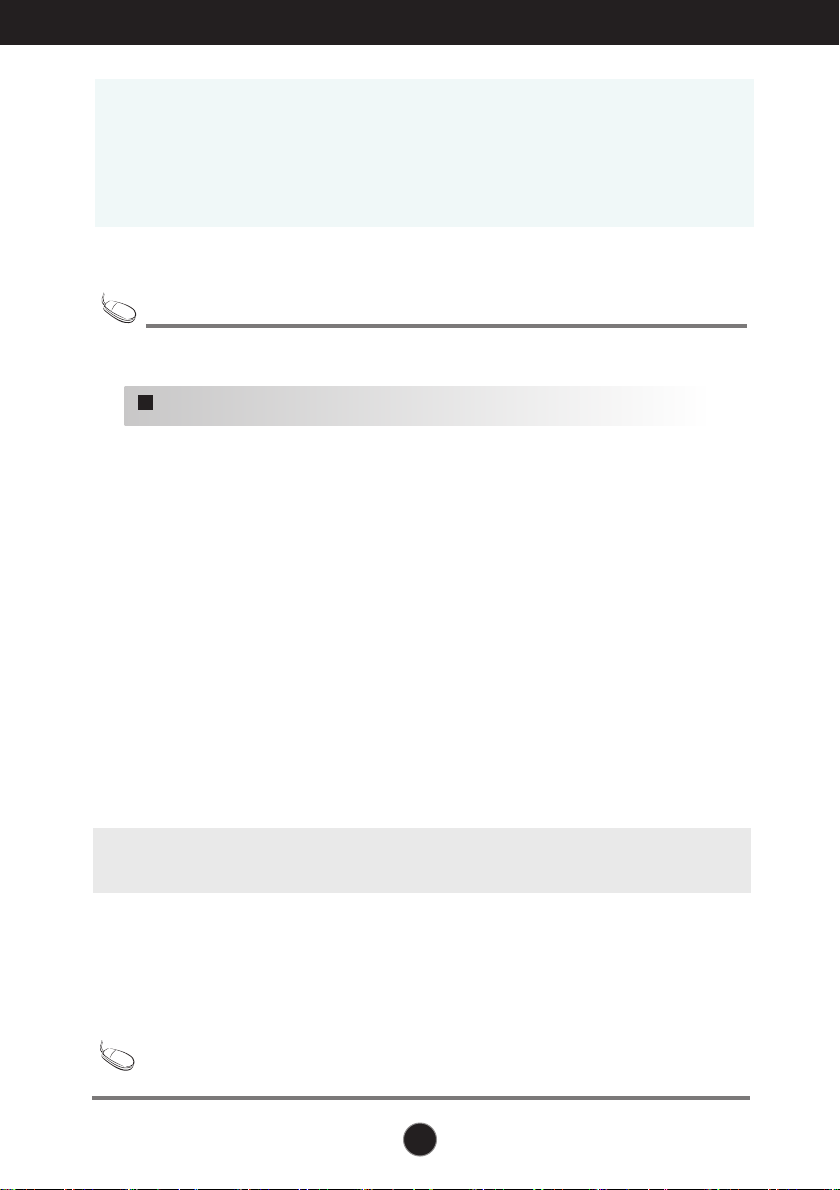
請務必安裝 Forte Manager 程式。
本產品提供了一個程式 (Forte Manager CD),可讓使用者
無需使用按鈕就可輕鬆地以滑鼠或鍵盤調整包含亮度、焦
點或解析度的螢幕狀況。
備註
此軟體需要 Microsoft Internet Explorer 6.0 或更高版本。
Forte Manager 程式安裝程序
1) 在安裝 Forte Manager 程式前請先關閉其他程式
2) 當 Forte Manager CD-ROM 插入時,安裝螢幕會自動出現。
3) Forte Manager Install Shield Wizard (Forte Manager安裝精靈)
開始螢幕會出現。
4) 選取 [安裝語言] 。
5) 當 Installation Wizar (安裝精靈) 螢幕出現時,請按一下 [下一
步]。
6) 選取了「我接受授權合約的條款。」後,請按一下 [下一 步]。
7) 選取安裝功能後,請按一下 [下一 步]。
8) 按一下 [安裝]。
9) 安裝狀態螢幕會出現。
10) 按一下 [完成]。重新啟動系統以正常運作。
11) 當安裝成完時,Forte Manager 執行圖示會被建立於背景螢幕。
*當安裝螢幕不會自動出現時,請按下 [開始],再選取 [Execution] (執行)。
**進入 D:SETUP.EXE (假設 CD-ROM 光碟機是 D:) 後選取 [確認]。
以最佳的品質使用顯示器。
使用手冊隨附的配件,安裝 CD 顯示器驅動程式檔案。
備註
* 請參閱《Monitor Driver Installation Guide》(顯示器驅動程式安裝手冊)
以安裝顯示器驅動程式。
T5
